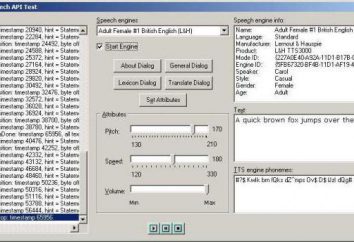Cómo crear una imagen ISO de Windows 7 con la ayuda de varios programas
ISO – estándar, diseñado para conducir a las normas uniformes de la estructura de la unidad de CD-ROM. Imagen ISO en un sentido general se ha convertido en una versión virtual del vehículo real con el sistema operativo a bordo. OS puede estar en un estado listo para ser instalado o ejecutar directamente de ella – la llamada versión en vivo.
Uno de los sistemas operativos más populares es Windows 7. Por lo tanto, la instalación es muy a menudo utilizado manera de crear su imagen para la instalación. Entonces se puede escribir en una unidad flash USB o CD. Para aprender cómo crear una imagen ISO de Windows 7, y será discutido en este artículo.
¿Por qué necesito una imagen ISO del sistema operativo
Las primeras imágenes aparecieron en la era del CD de desarrollo global. Y a muchos les gustaría tener una copia de un juego o el sistema operativo, con el fin de ser capaz de utilizarlo más adelante. Para este propósito, programas especiales y Graber, copiar completamente la estructura y los datos de CD-ROM. Estos datos se pueden grabar en otros medios o CD-despliegan en una unidad flash, por lo que es por lo que el arranque.

La imagen también puede ser utilizado como un disco de instalación de la máquina virtual, que será una prueba del sistema operativo.
Cómo crear una imagen ISO de Windows 7 desde el propio Windows
Con el fin de crear una imagen, se necesita una fuente, como una carpeta con archivos de Windows o un CD real. La imagen ISO original de Windows 7 se puede descargar desde el sitio web oficial de Microsoft. Sin embargo, se necesita una clave de activación, que utilizará su forma legítima. Pero en la web, se puede encontrar una gran cantidad de diferentes montajes que se descargan de forma gratuita.
Por lo tanto, hay dos tipos de fuentes – un CD-ROM real y la carpeta con los archivos en el disco duro. En él se consignarán algunas opciones que puede utilizar para crear una imagen.
UltraISO – el programa más popular para trabajar con imágenes
El programa es shareware, t. E. En la versión libre de la funcionalidad completa no estará disponible.
UltraISO ventana principal del programa se divide en varias áreas pequeñas. La ventana superior izquierda muestra la estructura de la imagen actual. En la ventana derecha – su contenido. Abajo a la izquierda representa los contenidos de una estructura de equipo que ejecuta el programa. Y el derecho – que está dentro de la carpeta seleccionada a la izquierda.

Por defecto, la imagen se crea con la fecha en el nombre. Tenemos que arreglarlo y rebautizado con el fin de ser más conveniente, porque eso es lo que se mostrará este registro cuando se carga.
Para añadir archivos al proyecto, debe estar en la ventana inferior izquierda seleccionar una carpeta o medios de comunicación, y el derecho – que está interesada en los archivos. Que sólo puede arrastrar el ratón en la ventana superior.
Cuando se escribe el conjunto correcto de archivos, es necesario ir al archivo y seleccione "Guardar como". Esto abre un cuadro de diálogo que le pide que especifique el nombre del archivo, la ubicación y el formato del futuro. En la lista de tipos de archivo disponibles «seleccionado ISO-file ". Al pulsar el botón "Guardar" aparecerá una ventana de progreso, después de lo cual la imagen ISO de Windows 7 estaría dispuesto a presentar.
Nos dirigimos a otras opciones.
Cómo crear una imagen ISO de Windows 7 en Linux
Esta operación es en base al sistema operativo Linux es un poco diferente de este proceso en Windows. En Windows, es necesario instalar el software y crear una imagen de la ISO, en Linux son todo listo disponibles fuera de la caja. Sólo tiene que insertar los soportes disponibles en la unidad de CD-ROM y escriba unas líneas en el terminal:
dd if = / dev / cdrom de = ~ / imya_obraza.iso
Este comando leerá los datos desde el disco insertado en el lector, y se creará una copia completa del disco duro con el nombre especificado.

La lista de programas con la función de creación de imágenes
La siguiente es una lista de herramientas de software comunes que se pueden utilizar para crear y administrar imágenes:
-
Ashampoo Burning Studio gratuito. Un programa libre con un buen conjunto de opciones y características. Agradable y sencilla interfaz. Puede tanto crear imágenes y grabarlas en el disco
-
CDBurnerXP – una aplicación compacta viene con publicidad incorporada. Pero si el sitio web del desarrollador para buscar un poco, se puede encontrar la versión portátil. Puede grabar, borrar, crear copias de un disco.
-
ImgBurn – gratis y tiene una funcionalidad bastante potente. Él escribe, borra y crea imágenes.
-
PowerISO – un potente procesador que puede manejar casi cualquier tarea relacionada con las imágenes y discos. El único inconveniente – para la versión completa tendrá que pagar, y libre tiene discapacidades.
-
ISODisk – una pequeña utilidad que puede crear rápidamente una imagen de disco con los medios de comunicación en la unidad de CD. Pesa poco, se suministra de forma gratuita y sólo realiza su tarea sin sobrecargar al usuario una variedad de opciones y configuraciones.

conclusión
En este artículo, hemos revisado brevemente un par de maneras de crear una imagen ISO de Windows 7. Puede ser útil para aquellos que lo hacen por primera vez o oxidadas unos sencillos pasos.
operaciones más complejas, tales como la creación de una unidad USB de arranque, se describen en volumen mucho mayor y están más allá del alcance de este artículo. Además, la necesidad de poseer al menos un conocimiento básico de conocimientos informáticos. Cabe señalar que la creación manual de la imagen de arranque hace que sea posible ejecutar múltiples sistemas a instalar, o por completo desde el disco en vivo versión.